¿Quieres que tu negocio destaque en Google Maps y aparezca en las primeras posiciones de búsqueda? Entonces necesitas crear Google My Business, la herramienta gratuita de Google que te permite gestionar tu presencia online y mejorar tu visibilidad.
Como agencia de marketing digital en Madrid, sabemos lo importante que es esta plataforma para impulsar un negocio local. Por eso, te daremos una guía con 5 pasos sencillos para generar tu propia ficha de Google My Business. Sin más preámbulo, ponte cómodo y toma nota.
Paso a paso: cómo crear una ficha de Google My Business
Paso 1: Accede a Google My Business
Lo primero que tienes que hacer es acceder a la web de Google My Business. Allí verás un botón que dice “Gestionar ahora”. Haz clic en él y accederás a la plataforma. Si no tienes una cuenta de Google, tendrás que crear una. Es muy sencillo, solo tienes que introducir tu correo electrónico y una contraseña.
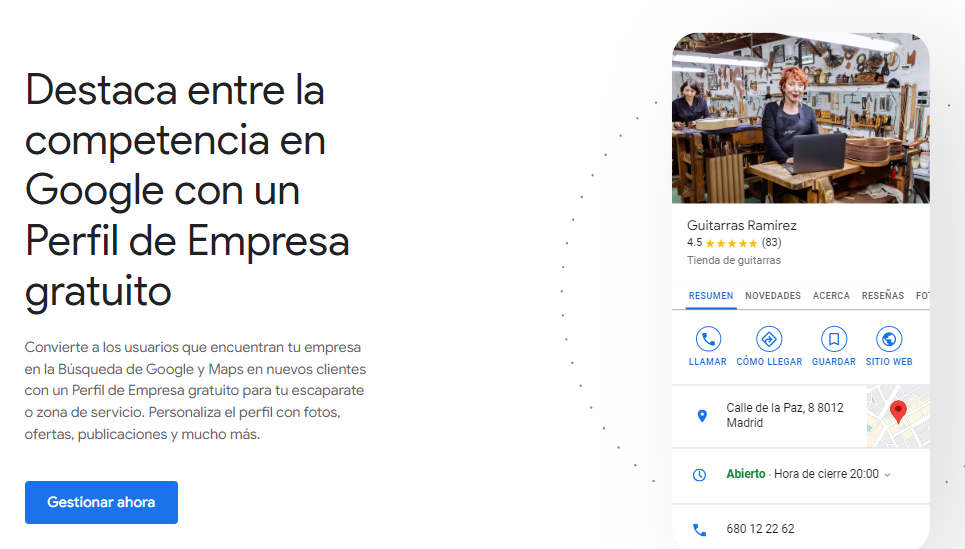
Paso 2: Busca el nombre de tu negocio
Una vez que hayas iniciado sesión, tendrás que buscar el nombre de tu negocio en el buscador que aparece. Si tu negocio ya está registrado, te aparecerá en la lista. Si no, tendrás que hacer clic en “Añadir tu negocio a Google”.
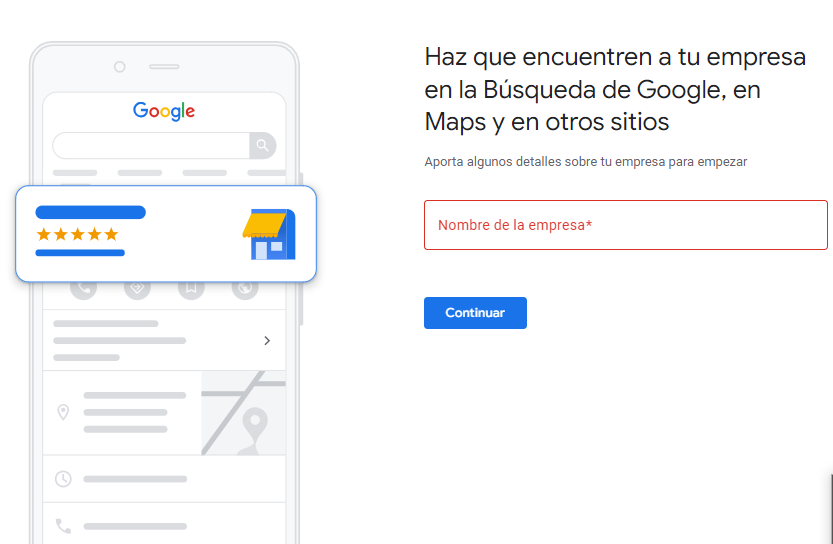
Paso 3: Rellena los datos de tu negocio
A continuación, tendrás que rellenar los datos de tu negocio:
- Nombre
- Categoría
- Dirección
- Teléfono
- Sitio web (opcional)
- Horario.
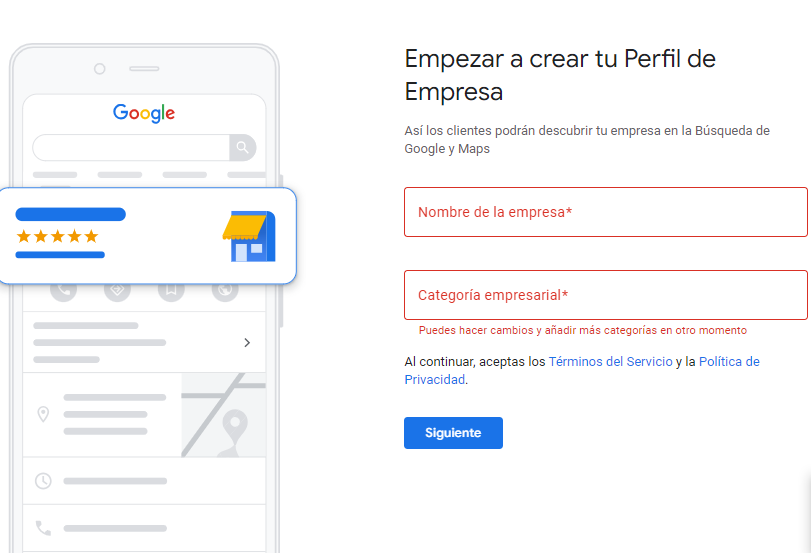
Es importante que seas lo más preciso y completo posible, ya que estos datos aparecerán en tu ficha de Google My Business y serán visibles para tus clientes. También puedes añadir fotos, vídeos, ofertas, novedades y preguntas frecuentes para dar más información sobre tu negocio.
Paso 4: Verifica tu negocio
El último paso para crear tu ficha de Google My Business es verificar tu negocio. Esto es necesario para que Google confirme que eres el propietario legítimo del negocio y que los datos que has introducido son correctos.
Hay varias formas de revisar tu negocio, dependiendo de la opción que te ofrezca Google: por teléfono, por correo electrónico, por correo postal o por código QR. Elige la que más te convenga y sigue las instrucciones que te indique Google.
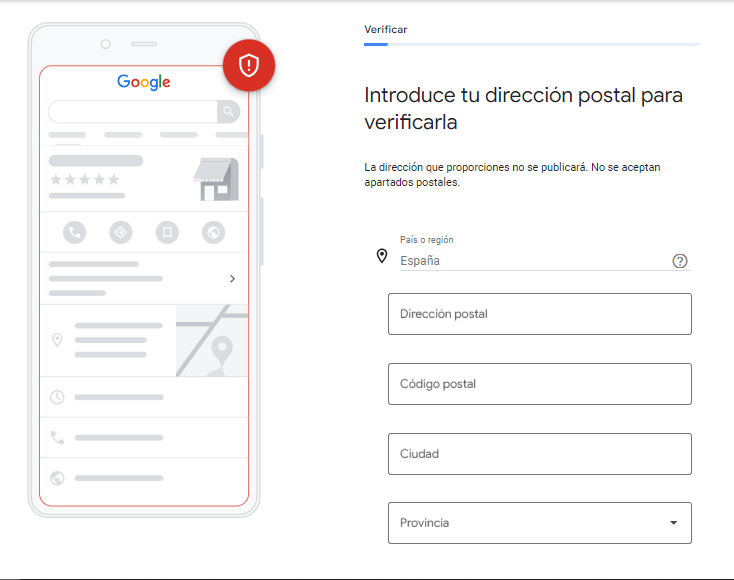
Paso 5: Revisa y actualiza tu ficha
Una vez que hayas comprobado tu negocio, ya tendrás tu ficha de Google My Business creada. Sin embargo, no te quedes ahí. Comprueba tu ficha periódicamente y actualízala con nuevos datos, fotos, ofertas o novedades. Así mantendrás tu ficha al día y atraerás más clientes.
Además, consulta las estadísticas de tu ficha, como el número de visitas, clics, llamadas o solicitudes de ruta. Esto te ayudará a conocer mejor a tu público y a mejorar tu estrategia de marketing.
Desactivar reseñas de Google My Business
Las reseñas de Google My Business son una de las características más importantes de esta herramienta, ya que te permiten recibir el feedback de tus clientes y posicionar en Google Maps. No obstante, puede que en algún momento quieras desactivar las reseñas de tu ficha, por ejemplo, si recibes comentarios negativos, falsos o inapropiados.
¿Es posible hacerlo? La respuesta es no. Google no permite desactivar las reseñas de Google My Business, ya que considera que son una forma de transparencia y de valoración de la calidad de los negocios. Sin embargo, hay algunas acciones que puedes considerar:
- Gestión activa de reseñas: aunque no puedas desactivar las reseñas, puedes gestionarlas activamente. Esto incluye responder a las reseñas, tanto positivas como negativas, de manera profesional y constructiva.
- Reportar reseñas inapropiadas: si una reseña incumple las políticas de Google (por ejemplo, contenido ofensivo, spam, o reseñas falsas), puedes reportarla a Google para que la revisen y, potencialmente, la eliminen.
- Mejora continua del servicio: utilizar el feedback de las reseñas para mejorar tus servicios o productos puede llevar a obtener más reseñas positivas en el futuro.
- Animar a clientes satisfechos a dejar reseñas: alienta a tus clientes satisfechos a dejar reseñas positivas, lo que puede ayudar a mejorar la percepción general de tu negocio.
Eliminar perfil Google My Business
Si por alguna razón quieres eliminar tu perfil de Google My Business, puedes hacerlo siguiendo estos pasos:
- Accede a tu cuenta de Google My Business y selecciona el negocio que quieres eliminar.
- Haz clic en el menú de la izquierda y elige la opción “Información”.
- Desplázate hasta la parte inferior y haz clic en “Eliminar esta ficha”.
- Confirma que quieres eliminar tu ficha y sigue las instrucciones que te indique Google.
Ten en cuenta que al eliminar tu ficha de Google My Business, perderás toda la información y las reseñas que hayas acumulado. Además, tu negocio dejará de aparecer en Google Maps y en la búsqueda de Google. Por eso, te recomendamos que solo elimines tu ficha si estás seguro de que no la vas a necesitar más.
Cómo poner vacaciones en Google My Business
Si tu negocio va a cerrar temporalmente por vacaciones, reformas o cualquier otro motivo, es importante que lo comuniques a tus clientes a través de tu ficha de Google My Business. Así, evitarás que se lleven una sorpresa al acudir a tu establecimiento y lo encuentren cerrado.
Para poner vacaciones en Google My Business, solo tienes que seguir estos pasos:
- Accede a tu cuenta de Google My Business y selecciona el negocio que quieres modificar.
- Haz clic en el menú de la izquierda y elige la opción “Información”.
- Busca el apartado “Horario especial” y haz clic en “Añadir horario especial”.
- Indica las fechas y los horarios en los que tu negocio estará cerrado o tendrá un horario diferente al habitual.
- Guarda los cambios y revisa que se hayan aplicado correctamente.
De esta forma, tu ficha de Google My Business mostrará un aviso de que tu negocio está cerrado temporalmente o tiene un horario especial, y tus clientes estarán informados.
SEO en Google My Business
Si buscas cómo mejorar el SEO de tu web, crear una ficha de Google My Business es una de las mejores acciones que puedes hacer. El SEO, o posicionamiento en buscadores, es el conjunto de técnicas que te permiten optimizar tu sitio web y tu presencia online para aparecer en los primeros resultados de Google cuando alguien busca tus productos o servicios.
Al crear una ficha de Google My Business, consigues varios beneficios para tu SEO:
- Aumentas tu visibilidad en Google Maps y en la búsqueda local de Google, lo que te ayuda a atraer más clientes cerca de tu ubicación.
- Mejoras tu reputación online al mostrar las reseñas y las valoraciones de tus clientes.
- Ofreces información relevante y actualizada sobre tu negocio.
- Aprovechas las ventajas de las nuevas funcionalidades de Google My Business, como las publicaciones, las ofertas, las preguntas frecuentes o los mensajes. Esto ayuda a diferenciarte de tu competencia y a fidelizar a tus clientes.
Deja tu Google My Business en manos expertas
Si quieres obtener los mejores resultados, te recomendamos que contrates a una agencia de marketing digital profesional que se encargue de gestionar tu ficha y tu estrategia de marketing online. Si te preguntas por qué contratar a una agencia de marketing digital, existen grandes ventajas. En principio, te ahorrarás tiempo, dinero y esfuerzo, y contarás con el apoyo de expertos en SEO.
El precio de una agencia de marketing digital depende de los servicios que necesites, pero te aseguramos que es una inversión rentable y asequible para cualquier negocio.
Esperamos que este post te haya servido para saber cómo crear una ficha de Google My Business paso a paso. Si necesitas ayuda de expertos, en Prismalia te podemos asesorar para sacarle el máximo partido. Somos una agencia de SEO local y estamos para ayudarte a llevar tu negocio al siguiente nivel. ¡No esperes más y da el salto a Google My Business con Prismalia!